クリップの分割
1 つのクリップを、開始点、終了点、継続時間が異なる 2 つの同じクリップに分割できます。クリップの開始または終了は拡張可能で、分割されたアニメーションやオーディオを含むことができます。クリップをリセットして、分割やその他の編集を元に戻すこともできます。
クリップを分割するには、クリップを選択し、再生ヘッドをクリップを分割したい位置に置き、クリップを右クリックして Editing > Split を選択するか、または、S キーを押します。再生ヘッドと交差するすべての選択されたクリップが分割されます。分割されたクリップを別々に配置、トリミング、編集することができます。
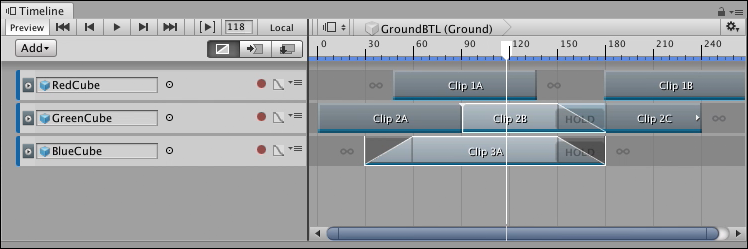
分割するクリップを選択し、分割したい場所に再生ヘッドを置いてから、S キーを押します
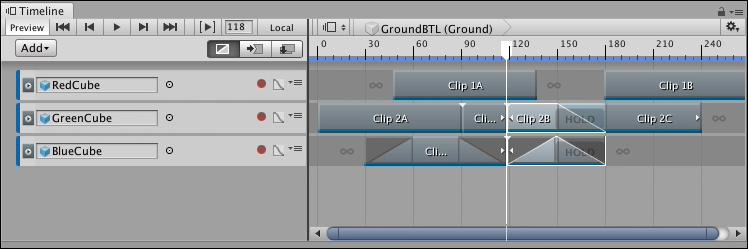
選択されたクリップは、各クリップが再生ヘッドと交差する位置で分割されます
分割されたクリップがブレンドの一部である場合、またはブレンド内で分割が実行された場合、Timeline (タイムライン) はブレンド設定を分割したクリップにコピーします。